Opis kartice Osnovne postavke
Kartica Osnovne postavke (Basic Settings) služi za registriranje često korištenih postavki ispisa. Kada odaberete registriranu postavku, pisač se automatski prebacuje na unaprijed postavljene vrijednosti.
- Profili (Profiles)
- Pretpregled postavki
- Pregled prije ispisa (Preview before printing)
- Uvijek ispisuj s trenutačnim postavkama (Always print with current settings)
- Veličina stranice (Page Size)
- Veličina papira pisača (Printer Paper Size)
- Vrsta medija (Media Type)
- Kvaliteta (Quality)
- Kopije (Copies)
- Razvrstaj (Collate)
- Orijentacija (Orientation)
- Ispis u nijansama sive (Grayscale Printing)
- Ispis bez obruba (Borderless Printing)
- Raspored stranice (Page Layout)
- Zumiraj (Zoom)
- Jednostr./dvostr./ispis knjižice (1-sided/2-sided/Booklet Printing)
- Mjesto spajanja (Binding Location)
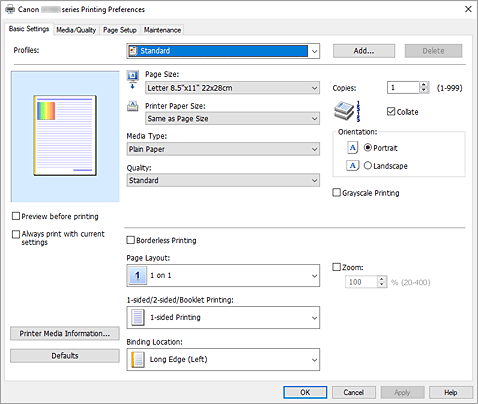
- Profili (Profiles)
-
Nazivi i ikone često korištenih profila za ispis registrirani su u sustav. Kada odaberete profil za ispis prikladan za svrhu dokumenta, primjenjuju se postavke koje se podudaraju s tom svrhom.
Možete i promijeniti profil za ispis te ga ponovo registrirati pod drugim nazivom. Možete izbrisati registrirani profil za ispis.- Standardna (Standard)
-
To su tvorničke postavke.
Ako su Veličina stranice (Page Size), Orijentacija (Orientation) i Kopije (Copies) postavljeni u softverskom programu, te postavke imaju prednost. - Fotoispis (Photo Printing)
-
Ako tijekom fotoispisa odaberete tu postavku, postavljaju se fotopapir i veličina fotografije koja se često upotrebljava. Potvrdni okvir Ispis bez obruba (Borderless Printing) automatski se označuje.
Ako su Orijentacija (Orientation) i Kopije (Copies) postavljeni u softverskom programu, te postavke imaju prednost. - Poslovni dokument (Business Document)
-
Odaberite tu postavku kada ispisujete općeniti dokument.
Ako su Veličina stranice (Page Size), Orijentacija (Orientation) i Kopije (Copies) postavljeni u softverskom programu, te postavke imaju prednost. - Ušteda papira (Paper Saving)
-
Odaberite tu postavku kako biste štedjeli papir kada ispisujete općeniti dokument. Raspored stranice (Page Layout) postavljen je na 2 na 1 (2 on 1), a Jednostr./dvostr./ispis knjižice (1-sided/2-sided/Booklet Printing) postavljen je na Dvostrani ispis (ručni) (2-sided Printing (Manual)).
Ako su Veličina stranice (Page Size), Orijentacija (Orientation) i Kopije (Copies) postavljeni u softverskom programu, te postavke imaju prednost. - Čestitka (Greeting Card)
- Kada to odaberete za ispis čestitke, Vrsta medija (Media Type) automatski se postavlja na Tintna čestitka (Inkjet Greeting Card). Vrijednost Kvaliteta (Quality) također se postavlja na Visoka (High), a pored opcije Ispis bez obruba (Borderless Printing) dodaje se kvačica.
 Napomena
Napomena- Redoslijed postavki ispisa ne možete promijeniti.
- Dodaj... (Add...)
-
Prikazuje Dijaloški okvir Dodavanje u profile.
Kliknite taj gumb ako podatke koje ste unijeli na karticama Osnovne postavke (Basic Settings), Mediji/kvaliteta (Media/Quality) i Postava stranice (Page Setup) želite spremiti u Profili (Profiles).
- Izbriši (Delete)
-
Briše registrirani profil za ispis.
Odaberite naziv postavke koju želite izbrisati iz stavke Profili (Profiles) pa kliknite Izbriši (Delete). Kada se pojavi poruka potvrde, kliknite U redu (OK) kako biste izbrisali navedeni profil za ispis. Napomena
Napomena- Profili za ispis koji su registrirani u početnim postavkama ne mogu se izbrisati.
- Pretpregled postavki
-
Slika papira prikazuje kako će se izvornik postaviti na list papira.
Možete provjeriti cjelokupnu sliku izgleda. - Pregled prije ispisa (Preview before printing)
-
Pokazuje kako će rezultat ispisa izgledati prije stvarnog ispisa podataka.
Označite taj potvrdni okvir kako biste prikazali pregled prije ispisa.
Očistite taj potvrdni okvir ako ne želite prikazati pregled. - Uvijek ispisuj s trenutačnim postavkama (Always print with current settings)
-
Ispisuje dokumente s trenutačnim postavkama počevši od sljedećeg pokretanja ispisa.
Kada odaberete tu funkciju, a zatim zatvorite prozor za postavljanje upravljačkog programa za pisač, podaci postavljeni na karticama Osnovne postavke (Basic Settings), Mediji/kvaliteta (Media/Quality) i Postava stranice (Page Setup) spremaju se, a sljedeće izvršavanja ispisa bit će s tim postavkama. Važno
Važno- Ako se prijavite s drugim korisničkim imenom, postavke koje su postavljene kada je ta funkcija omogućena nemaju učinka na postavke ispisa.
- Ako je postavka zadana u softverskom programu, ta postavka ima prednost.
- Veličina stranice (Page Size)
-
Odabire veličinu papira.
Provjerite jeste li odabrali istu veličinu stranice kao i u programu.
Ako odaberete Prilagođeno... (Custom...), otvara se Dijaloški okvir Prilagođena veličina papira i omogućuje vam da odredite bilo koju okomitu ili vodoravnu dimenziju veličine stranice. - Veličina papira pisača (Printer Paper Size)
-
Odabire veličinu papira koja je stvarno umetnuta u pisač.
Obično će se prikazati kao Isto kao veličina stranice (Same as Page Size) i dokument se ispisuje bez skaliranja.
Ako odaberete veličinu papira koja je manja od stavke Veličina stranice (Page Size), smanjit će se veličina dokumenta. Ako odaberete veličinu papira koja je veća, povećat će se veličina dokumenta.
Također, ako odaberete Prilagođeno... (Custom...), Dijaloški okvir Prilagođena veličina papira otvara se i omogućuje vam da odredite bilo koju okomitu ili vodoravnu dimenziju veličine stranice. - Vrsta medija (Media Type)
-
Odabire vrstu papira za ispis.
Odaberite vrstu medija koja se podudara s papirom umetnutim u pisač. Tako osiguravate ispravan ispis na navedenom papiru. - Kvaliteta (Quality)
-
Odabire željenu kvalitetu ispisa.
Odaberite jedno od sljedećeg kako biste postavili razinu kvalitete ispisa koja je prikladna za svrhu ispisa.
Ako razinu kvalitete ispisa želite zasebno postaviti, kliknite karticu Mediji/kvaliteta (Media/Quality) pa za stavku Kvaliteta (Quality) odaberite Prilagođeno (Custom). Stavka Postavi... (Set...) sada je omogućena. Kliknite Postavi... (Set...) da biste otvorili Dijaloški okvir Prilagođeno, a zatim navedite željene postavke.- Visoka (High)
- Daje prednost kvaliteti ispisa nad brzinom ispisa.
- Standardna (Standard)
- Ispisuje prosječnom brzinom i kvalitetom.
- Ekonomično (Economy)
-
Smanjuje se količina tinte koja se koristi pri ispisu.
 Napomena
Napomena- Odabir opcije Ekonomično (Economy) u postavci Kvaliteta (Quality) smanjuje potrošnju tinte. To znači da možete ispisati više, ako odaberete opciju Standardna (Standard).
Za pojedinosti o radu u načinu Ekonomično pogledajte odjeljak „Način rada Ekonomično”.
- Odabir opcije Ekonomično (Economy) u postavci Kvaliteta (Quality) smanjuje potrošnju tinte. To znači da možete ispisati više, ako odaberete opciju Standardna (Standard).
- Kopije (Copies)
-
Određuje broj kopija koje želite ispisati. Možete navesti vrijednost od 1 do 999.
 Važno
Važno- Ako softverski program kojim ste izradili dokument ima istu funkciju, postavke odredite u upravljačkom programu za pisač. Međutim, ako rezultati ispisa nisu prihvatljivi, postavke funkcije odredite u softverskom programu.
- Razvrstaj (Collate)
-
Označite taj potvrdni okvir kako biste grupirali zajedno stranice svake kopije kada ispisujete više kopija.
Očistite taj potvrdni okvir ako sve stranice s istim brojem stranice želite ispisati grupirane zajedno. Važno
Važno- Ako softverski program kojim ste izradili dokument ima istu funkciju, dajte prednost postavkama u upravljačkom programu za pisač. Međutim, ako rezultati ispisa nisu prihvatljivi, postavke funkcije odredite u softverskom programu. Ako broj kopija i redoslijed ispisa navedete i u softverskom programu i u ovom upravljačkom programu za pisač, broj kopija može biti umnožak brojeva obaju postavki ili navedeni redoslijed ispisa neće biti omogućen.
- Orijentacija (Orientation)
-
Odabire orijentaciju ispisa.
Ako program kojim ste izradili dokument ima sličnu funkciju, odaberite istu orijentaciju koju ste odabrali u tom programu.- Okomito (Portrait)
- Ispisuje dokument tako da se njegov gornji i donji položaj ne mijenja u odnosu na smjer ulaganja papira. To je zadana postavka.
- Vodoravno (Landscape)
-
Ispisuje dokument tako da ga rotira za 90 stupnjeva u odnosu na smjer ulaganja papira.
Smjer rotacije možete promijeniti tako da otiđete na karticu Održavanje, otvorite dijaloški okvir Prilagođene postavke (Custom Settings), a zatim upotrijebite potvrdni okvir Rotiraj 90 stupnjeva ulijevo kada je orijentacija [Vodoravno] (Rotate 90 degrees left when orientation is [Landscape]).
Ako dokument želite rotirati za 90 stupnjeva ulijevo kod ispisa, označite potvrdni okvir Rotiraj 90 stupnjeva ulijevo kada je orijentacija [Vodoravno] (Rotate 90 degrees left when orientation is [Landscape]).
- Ispis u nijansama sive (Grayscale Printing)
- Ta funkcija pri ispisu dokumenta podatke pretvara u monokromatske podatke.
- Ispis bez obruba (Borderless Printing)
-
Izvršava ispis bez obruba (bez margina) na papiru.
Kada se koristi funkcija za ispis bez obruba, dokument koji će se ispisati povećava se kako bi se proširio malo izvan papira. Drugim riječima, dokument se ispisuje bez margina.
Za prilagodbu količine proširenja dokumenta izvan papira kliknite karticu Postava stranice (Page Setup), dodajte kvačicu za stavku Ispis bez obruba (Borderless Printing) i unesite vrijednost u okvir Količina proširenja (Amount of Extension). - Raspored stranice (Page Layout)
-
Odabire veličinu dokumenta koju želite ispisati te vrstu ispisa.
- 1 na 1 (1 on 1) do 16 na 1 (16 on 1)
-
Više stranica dokumenta može se ispisati na jedan list papira.
Za promjenu redoslijeda stranica kliknite Osobne postavke... (Preferences...). U Dijaloški okvir Ispis rasporeda stranice koji se prikaže odredite Redoslijed stranica (Page Order). - Poster (1 x 2) do Poster (4 x 4)
-
Ta funkcija omogućuje povećavanje slike i dijeljenje povećane slike na nekoliko stranica za ispis. Te listove papira možete zalijepiti zajedno kako biste izradili ispis na velikoj površini, kao što je poster.
- Osobne postavke... (Preferences...)
-
Otvara Dijaloški okvir Ispis plakata.
Kliknite taj gumb kako biste postavili pojedinosti za ispis plakata u dijelovima/postera.
- Zumiraj (Zoom)
- Određuje omjer povećanja ili smanjenja za dokument koji želite ispisati.
- Jednostr./dvostr./ispis knjižice (1-sided/2-sided/Booklet Printing)
-
- Jednostrani ispis (1-sided Printing)
- Odaberite kada izvršavate jednostrani ispis.
- Dvostrani ispis (ručni) (2-sided Printing (Manual))
- Odaberite kada izvršavate dvostrani ispis.
- Ispis knjižice (Booklet Printing)
-
Funkcija za ispis knjižice omogućuje ispis podataka za knjižicu. Podaci se ispisuju na obje strane papira. Ta vrsta ispisa osigurava ispravno razvrstavanje stranica, prema broju stranice, kada se ispisani listovi presaviju i spoje u sredini.
- Osobne postavke... (Preferences...)
-
Otvara Dijaloški okvir Ispis knjižice.
Kliknite taj gumb kako biste postavili pojedinosti za ispis knjižice.
- Mjesto spajanja (Binding Location)
-
Odabire položaj margine za spajanje. Pisač analizira postavke Orijentacija (Orientation) i Raspored stranice (Page Layout) te automatski odabire najbolji položaj margine za spajanje. Označite stavku Mjesto spajanja (Binding Location) i odaberite na popisu ako je želite promijeniti.
Da biste odredili širinu margine za uvez, postavite je na kartici Postava stranice (Page Setup). - Info. o med. u pisaču... (Printer Media Information...)
-
Prikazuje Dijaloški okvir Informacije o medijima u pisaču.
Možete provjeriti postavke pisača i primijeniti odabrane postavke na upravljački program pisača. - Zadano (Defaults)
-
Vraća sve promijenjene postavke na njihove zadane vrijednosti.
Kliknite taj gumb kako biste sve postavke na karticama Osnovne postavke (Basic Settings), Mediji/kvaliteta (Media/Quality) i Postava stranice (Page Setup) vratili na njihove zadane vrijednosti (tvorničke postavke).
Dijaloški okvir Dodavanje u profile (Add to Profiles)
U tom dijaloškom okviru možete spremiti podatke koje ste postavili na karticama Osnovne postavke (Basic Settings), Mediji/kvaliteta (Media/Quality) i Postava stranice (Page Setup) te dodati podatke na popis Profili (Profiles) na kartici Osnovne postavke (Basic Settings).
- Naziv (Name)
-
Unesite naziv za profil za ispis koji želite spremiti.
Možete unijeti do 255 znakova.
Naziv se prikazuje, s pridruženom ikonom, na popisu Profili (Profiles) na kartici Osnovne postavke (Basic Settings). - Mogućnosti... (Options...)
-
Otvara Dijaloški okvir Dodavanje u profile.
Mijenja pojedinosti profila za ispis koji će se spremiti.
Dijaloški okvir Dodavanje u profile (Add to Profiles)
Odaberite ikone profila za ispis koji će se registrirati u Profili (Profiles) i promijenite stavke koje će se spremiti u profile za ispis.
- Ikona (Icon)
-
Odaberite ikonu za profil za ispis koji želite spremiti.
Odabrana se ikona prikazuje, s nazivom, na popisu Profili (Profiles) na kartici Osnovne postavke (Basic Settings). - Spremi postavku veličine papira (Save the paper size setting)
-
Sprema veličinu papira u profil za ispis u stavci Profili (Profiles).
Ako spremljenu veličinu papira želite primijeniti kada se odabere profil za ispis, označite potvrdni okvir.
Ako potvrdni okvir nije označen, veličina papira neće se spremiti te se stoga postavka veličine papira neće primijeniti kada se profil za ispis odabere. Tada pisač ispisuje s veličinom papira koja je navedena u softverskom programu. - Spremi postavku orijentacije (Save the orientation setting)
-
Sprema stavku Orijentacija (Orientation) u profil za ispis u Profili (Profiles).
Ako spremljenu orijentaciju ispisa želite primijeniti kada se odabere profil za ispis, označite potvrdni okvir.
Ako potvrdni okvir nije označen, orijentacija papira neće se spremiti te se stoga postavka Orijentacija (Orientation) neće primijeniti kada se profil za ispis odabere. Tada pisač ispisuje s orijentacijom papira koja je navedena u softverskom programu. - Spremi postavku kopija (Save the copies setting)
-
Sprema postavku Kopije (Copies) u profil za ispis u Profili (Profiles).
Ako spremljenu postavku broja kopija želite primijeniti kada se odabere profil za ispis, označite potvrdni okvir.
Ako potvrdni okvir nije označen, postavka broja kopija neće se spremiti te se stoga postavka Kopije (Copies) neće primijeniti kada se profil za ispis odabere. Tada pisač ispisuje s postavkom broja kopija koja je navedena u softverskom programu.
Dijaloški okvir Prilagođena veličina papira (Custom Paper Size)
U tom dijaloškom okviru možete odrediti veličinu (širinu i visinu) prilagođenog papira.
- Jedinice (Units)
- Odaberite jedinicu za unos korisnički definirane veličine papira.
- Veličina papira (Paper Size)
- Određuje mjere Širina (Width) i Visina (Height) prilagođenog papira. Mjere se prikazuju u jedinicama koje su navedene u stavci Jedinice (Units).
Dijaloški okvir Ispis rasporeda stranice (Page Layout Printing)
U tom dijaloškom okviru možete odabrati broj stranica dokumenta koje će se smjestiti na jedan list papira, redoslijed stranica te ispisuje li se crta obruba stranice oko svake stranice dokumenta. Postavke navedene u tom dijaloškom okviru mogu se pregledati u pretpregledu postavki u upravljačkom programu za pisač.
- Redoslijed stranica (Page Order)
- Određuje orijentaciju dokumenta koji će se ispisati na jedan list papira.
- Obrub stranice (Page Border)
- Ispisuje crtu obruba stranice oko svake stranice dokumenta. Označite taj potvrdni okvir za ispis crte obruba stranice.
Dijaloški okvir Ispis plakata (Poster Printing)
U tom dijaloškom okviru možete odabrati veličinu slike za ispis. Možete također promijeniti postavke za rezne crte i oznake za lijepljenje koji su praktični za spajanje stranica u poster.
Postavke navedene u tom dijaloškom okviru mogu se pregledati u pretpregledu postavki u upravljačkom programu za pisač.
- Ispiši "Izreži/zalijepi" na marginama (Print "Cut/Paste" in margins)
-
Određuje hoće li se riječi "Izreži" i "Zalijepi" ispisati na marginama. Te riječi služe kao smjernice za spajanje stranica u poster. Označite taj potvrdni okvir za ispis riječi.
 Napomena
Napomena- Ovisno o okolini upravljačkog programa pisača koji upotrebljavate, ova funkcija može biti nedostupna.
- Ispiši "Izreži/zalijepi" redove na marginama (Print "Cut/Paste" lines in margins)
- Određuje hoće li se ispisati rezne crte koje služe kao smjernice za spajanje stranica u poster. Označite taj potvrdni okvir za ispis reznih crta.
- Ispiši raspon stranica (Print page range)
-
Određuje raspon ispisa. U uobičajenim okolnostima odaberite Sve (All).
Odaberite Stranice (Pages) i navedite određenu stranicu ili raspon. Napomena
Napomena- Ako se neke stranice nisu dobro ispisale, odredite stranice koje ne treba ispisati tako da ih kliknete u pretpregledu postavki na kartici Postava stranice (Page Setup). Ovaj će se put ispisati samo stranice prikazane na zaslonu.
Dijaloški okvir Ispis knjižice (Booklet Printing)
U tom dijaloškom okviru možete postaviti način spajanja dokumenta u knjižicu. U tom se dijaloškom okviru također mogu postaviti ispis samo na jednoj strani i ispis obruba stranice.
Postavke navedene u tom dijaloškom okviru mogu se pregledati u pretpregledu postavki u upravljačkom programu za pisač.
- Ikona pretpregleda
-
Pokazuje postavke zadane u dijaloškom okviru Ispis knjižice (Booklet Printing).
Možete provjeriti kako će dokument izgledati kada se ispiše kao knjižica. - Margine za spajanje (Margin for stapling)
- Određuje koja će se strana knjižice spajati.
- Umetni praznu stranicu (Insert blank page)
-
Odabire hoće li se dokument ispisati na jednoj strani ili na obje strane knjižice.
Označite taj potvrdni okvir kako bi se dokument ispisao na jednoj strani knjižice i na popisu odaberite stranu koja će ostati prazna. - Margina (Margin)
-
Određuje širinu margine za spajanje.
Navedena širina postaje margina za spajanje od sredine lista. - Obrub stranice (Page Border)
-
Ispisuje crtu obruba stranice oko svake stranice dokumenta.
Označite taj potvrdni okvir za ispis crte obruba stranice.
Dijaloški okvir Informacije o medijima u pisaču (Printer Media Information)
Taj dijaloški okvir omogućuje vam da provjerite postavke pisača i primijenite odabrane postavke na upravljački program pisača.
- Izvor papira (Paper Source)
- Prikazuje se izvor papira medija.
- Vrsta medija (Media Type)
-
Prikazuje stavku Vrsta medija (Media Type) koja je trenutno postavljena na pisaču.
Za primjenu prikazane postavke na upravljački program pisača kliknite Postavi (Set). - Veličina stranice (Page Size)
-
Prikazuje stavku Veličina stranice (Page Size) koja je trenutno postavljena na pisaču.
Za primjenu prikazane postavke na upravljački program pisača kliknite Postavi (Set).

